电脑密码忘记怎么办 快速解决密码重置问题的详细指南
在日常生活中,忘记电脑密码是一件让人头疼的事情。它不仅会耽误我们的工作进度,还可能带来数据安全问题。这篇文章将和大家一起探讨密码忘记的主要场景、常见原因以及一些预防的小技巧,帮助大家更好地管理和保护自己的电脑密码。
密码忘记的主要场景
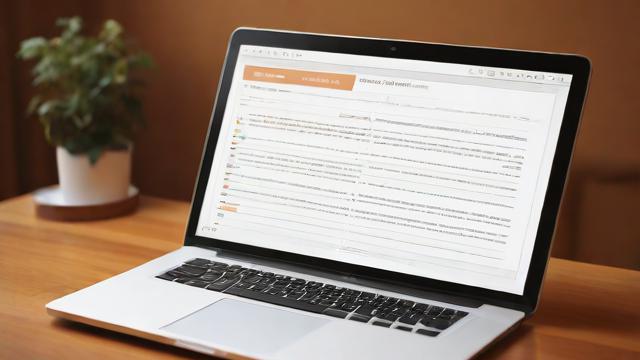
说到忘记电脑密码,最常见的场景就是长时间不用某台设备。比如家里的备用电脑或者公司分配的笔记本,可能几个月才用一次。当我们再次打开时,发现输入的密码怎么也对不上,这时心里难免有些慌张。还有种情况是更换新密码后没记住,特别是当系统要求定期更改密码时,这种现象更容易发生。
除了这些,有时候我们也会因为输入法的问题导致密码错误。比如切换到中文输入法后不小心输入了拼音或词语,这会让原本正确的密码变得无法识别。这类小细节虽然看似简单,却常常成为困扰我们的关键因素。
忘记密码的常见原因
说到忘记密码的原因,其实有很多方面值得我们注意。首先是密码过于复杂,很多人为了安全起见设置了特别长的密码,甚至包含大小写字母、数字和符号的组合。虽然这样的密码确实更难被破解,但同时也增加了记忆难度,稍不注意就可能忘记。
其次是生活节奏快,压力大,导致记忆力下降。现代人每天面对各种信息轰炸,需要记住的东西太多,从银行卡密码到社交媒体账号,再到电脑密码,大脑很容易混淆或者遗漏其中的一部分。此外,年龄增长也可能影响记忆力,这使得年长者更容易忘记复杂的密码组合。
预防密码忘记的小技巧
既然知道了忘记密码的原因,那我们就可以采取一些措施来预防这种情况的发生。最简单的方法就是使用密码管理工具,它们可以帮你保存和生成高强度的密码,同时只需要记住一个主密码即可。这样既方便又安全,非常适合经常需要处理多个密码的人。
另外,养成记录的习惯也很重要。可以把密码写在纸质笔记本上并锁在一个安全的地方,或者用加密文件保存在云端。当然,如果担心记录本身的安全性,可以选择只记录密码提示而不是完整的密码内容。最后,定期使用设备也能帮助我们保持对密码的记忆,避免因为长时间不用而遗忘。
忘记电脑密码后,很多人会感到无助甚至焦虑,但其实我们有很多方法可以解决问题。这篇文章将详细讲解如何在忘记密码的情况下重置电脑密码、使用系统内置工具找回密码以及借助第三方软件辅助重置密码的方法,帮助大家快速恢复对设备的控制。
如何重置电脑密码在忘记的情况下
如果你忘记了电脑密码,首先不要慌张。Windows系统提供了一些简单的解决方案来帮助你重新获得访问权限。如果你曾经设置了微软账户登录,那么可以通过在线方式重置密码。具体来说,当你在登录界面输入错误密码时,系统会提示“忘记密码”,点击这个选项后,按照屏幕上的指引进入微软官网验证身份,并设置一个新的密码即可。
如果使用的是本地账户而不是微软账户,情况稍微复杂一点。你需要提前创建一个管理员级别的用户账号作为备用。如果没有这样的备用账号,也可以通过插入安装盘或U盘启动盘的方式进入PE系统,然后找到相关工具修改密码。虽然这听起来有些技术性,但实际上操作并不难,只需要跟着教程一步步来就行。
使用系统内置工具找回密码
除了上述方法外,Windows还自带了一个非常实用的功能——密码重置磁盘。如果你之前制作过这个磁盘,在忘记密码时就可以派上用场了。只需将磁盘插入电脑,登录界面会自动检测到它,并引导你完成密码重置过程。整个流程简单直观,几分钟就能搞定。
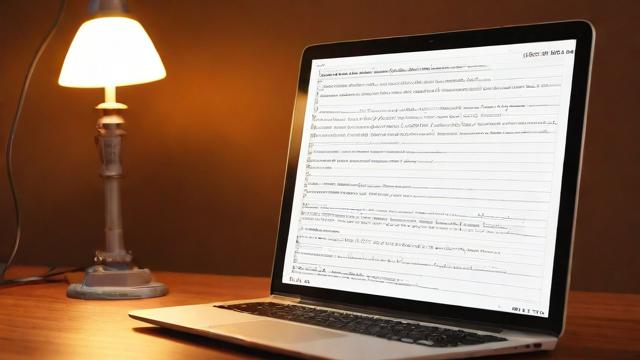
当然,如果你从未听说过这个功能也不要紧。从现在开始,你可以花点时间学习如何制作密码重置磁盘。以Windows 10为例,打开“控制面板”,找到“用户账户”选项,接着选择“创建密码重置磁盘”。接下来按照向导指示插入U盘并保存密钥文件,这样以后万一再忘记密码,就有了应对的办法。
第三方软件辅助重置密码的方法
假如以上两种方法都无法满足需求,还有另一种选择就是利用第三方软件来重置密码。市面上有许多专门针对此类问题开发的工具,比如Ophcrack、PCUnlocker等。这些程序通常需要通过U盘或光盘启动,之后可以直接清除或更改指定用户的密码。不过需要注意的是,下载和使用这些工具时一定要确保来源可靠,以免引入恶意软件影响电脑安全。
总的来说,忘记电脑密码并不可怕,关键是要了解各种解决办法的特点,并根据实际情况选择最适合自己的方案。无论是通过系统内置功能还是借助外部工具,只要掌握了正确的方法,就能轻松摆脱忘记密码带来的困扰。














